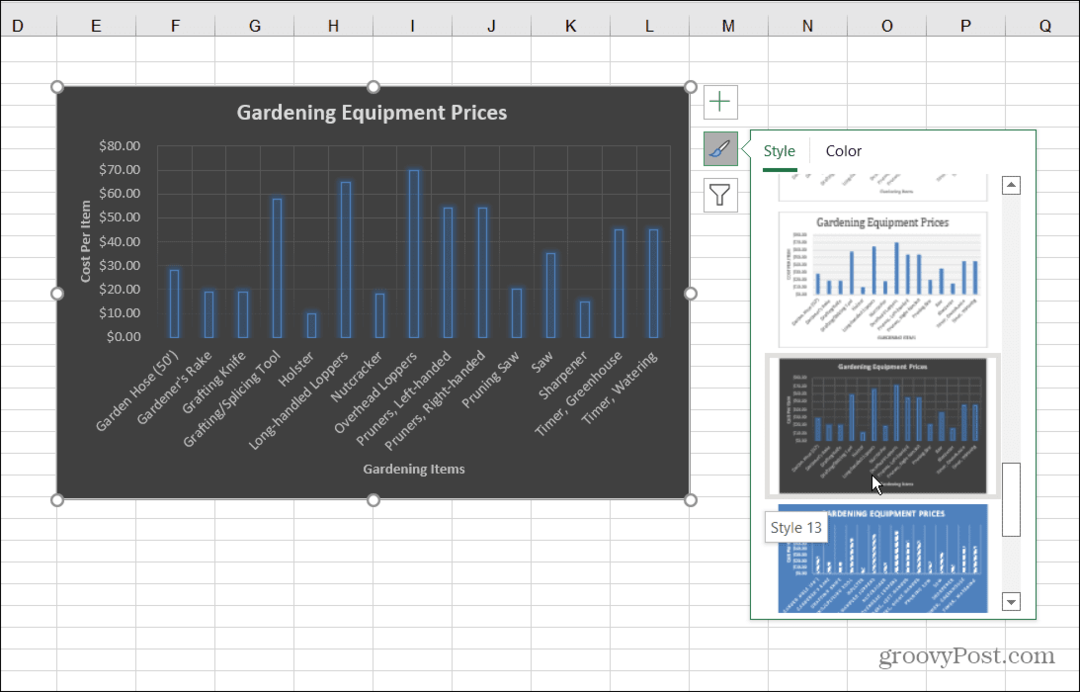כיצד לעצור פתיחת אפליקציות בהפעלה ב-Windows וב-Mac
Windows 10 חלונות 11 Mac Os / / October 20, 2023

יצא לאור

האם אתה מוצא שכמה אפליקציות לא רצויות נפתחות כשאתה מפעיל את המחשב שלך? למד כיצד למנוע פתיחת אפליקציות בעת ההפעלה ב-Windows וב-Mac.
האם אתה מגלה שלוקח נצח ל-PC או Mac שלך? אתה יכול לראות את מסך הבית שלך, אבל אתה לא יכול לעשות שום דבר פרודוקטיבי מכיוון שהמחשב שלך נראה ממוקד בדברים אחרים. אם זה נשמע מוכר, ייתכן שזה בגלל שיש אפליקציות שכן מוגדר לפתיחה אוטומטית כשאתה מפעיל את המחשב שלך. אם יש יותר מדי יישומים אלה המופעלים בעת ההפעלה, זה יכול להאט את הקצב. למרבה המזל, אתה יכול להחליט אילו אפליקציות נפתחות בעת ההפעלה ואילו לא. כך תוכל למנוע מאפליקציות להיפתח בהפעלה ב-Windows וב-Mac.
כיצד להשבית אפליקציות אתחול ב-Windows
אם אתה מפעיל את Windows, ישנן מספר דרכים שונות שבהן תוכל להשבית אפליקציות אתחול. השיטה המדויקת שבה אתה משתמש תשתנה בהתאם אם אתה מפעיל את Windows 10 או Windows 11.
כיצד להשבית אפליקציות אתחול ב-Windows 11
הדרך הקלה ביותר להשבית אפליקציות אתחול ב-Windows 11 היא דרך הגדרות אפליקציה, למרות שניתן להשבית אפליקציות אתחול דרך מנהל המשימותגם.
- לחץ לחיצה ימנית על הַתחָלָה לַחְצָן.
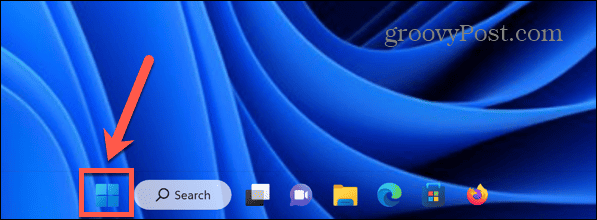
- בחר הגדרות.
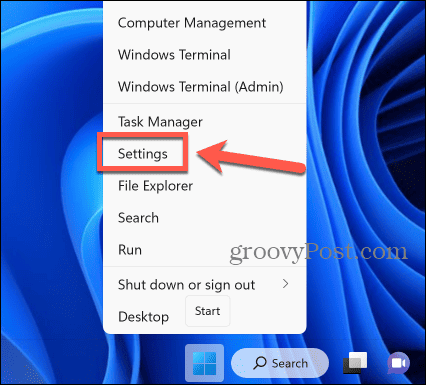
- אתה יכול גם להשתמש בקיצור המקלדת Windows + I ל פתח את ה הגדרות אפליקציה.
- בתפריט השמאלי, בחר אפליקציות.
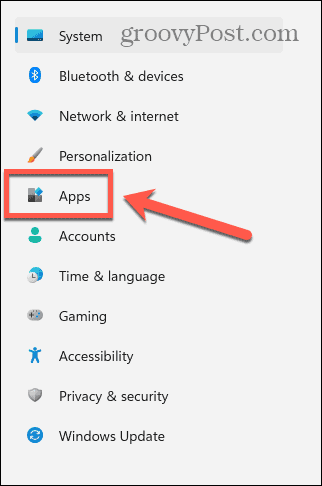
- נְקִישָׁה סטארט - אפ.
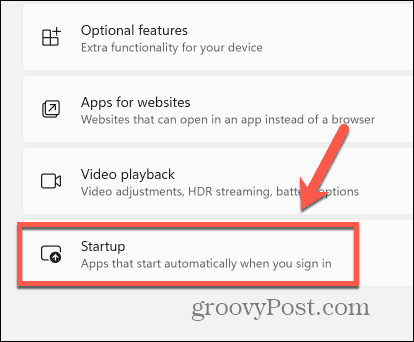
- תראה רשימה של אפליקציות מותקנות; כל מי שמוצג בתור עַל יופעל אוטומטית בעת ההפעלה.
- כדי להשבית הפעלה של אפליקציה בעת ההפעלה, החלף את המתג כבוי עבור האפליקציה הזו.

- חזור על הפעולה עבור כל האפליקציות שברצונך להשבית מההפעלה בעת ההפעלה.
- בפעם הבאה שתפעיל את המחשב, האפליקציות המושבתות לא יופעלו יותר אוטומטית.
כיצד להשבית אפליקציות אתחול ב-Windows 10
אתה יכול להשבית אפליקציות אתחול ב-Windows 10 דרך סטארט - אפ הגדרות, אם כי אפשר גם לעשות זאת דרך מנהל המשימותגם.
- לחץ על הַתחָלָה לַחְצָן.
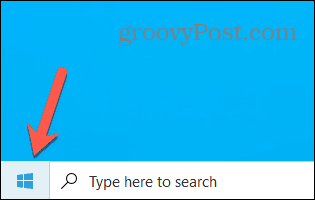
- לחץ על הגדרות סמל.
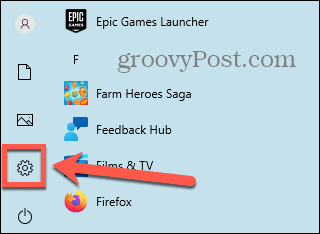
- לחלופין, השתמש בקיצור המקלדת Windows + I.
- נְקִישָׁה אפליקציות.
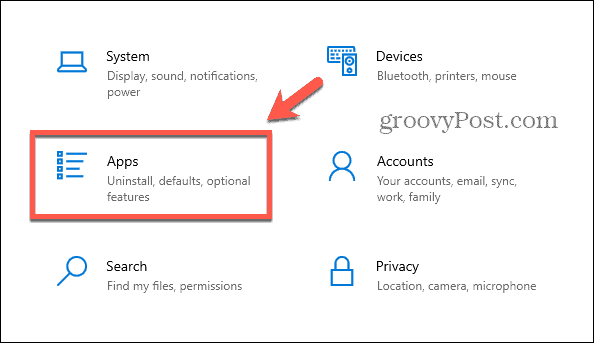
- בתפריט השמאלי, בחר סטארט - אפ.
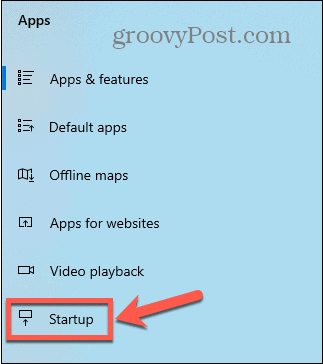
- תראה רשימה של אפליקציות עם מתגי מעבר.
- כדי לבטל את ההשקה של אפליקציות בעת ההפעלה, החלף את המתג הרלוונטי כבוי.
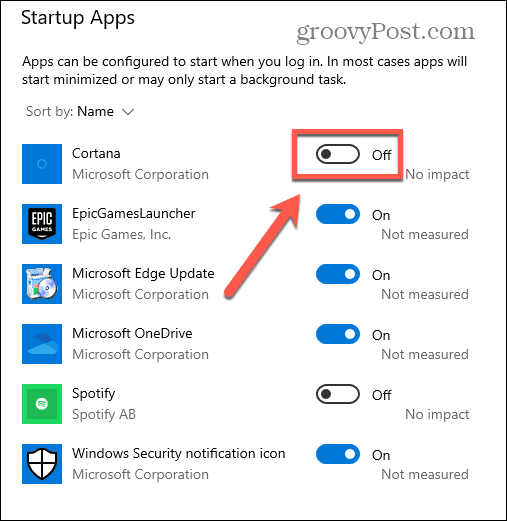
- חזור על הפעולה עבור כל האפליקציות שברצונך להשבית.
- כאשר אתה מפעיל את המחשב, האפליקציות המושבתות לא ייפתחו כברירת מחדל.
כיצד למנוע מאפליקציות להיפתח בהפעלה ב-Mac
אם אתה משתמש ב-Mac, אתה יכול גם למנוע מאפליקציות להתחיל בכניסה. השיטה לעשות זאת שונה בהתאם לאיזו גרסה של macOS אתה מפעיל.
כיצד למנוע מאפליקציות להיפתח בהפעלה ב-macOS Ventura או חדש יותר
אם אתה מפעיל את macOS Ventura או חדש יותר, תמצא את האפליקציות המופעלות בעת ההפעלה ב- כללי סעיף של הגדרות מערכת. מכאן, תוכל להוסיף או להסיר אפליקציות מרשימת האתחול.
- לחץ על תפוח עץ לוגו בשורת התפריטים.
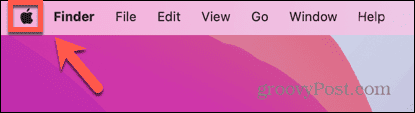
- בחר הגדרות מערכת.
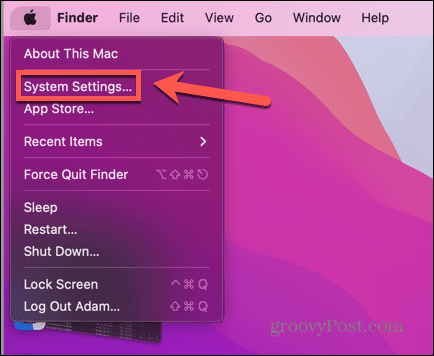
- בתפריט השמאלי, בחר כללי.
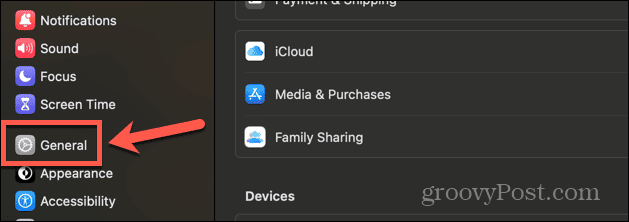
- נְקִישָׁה פריטי כניסה.
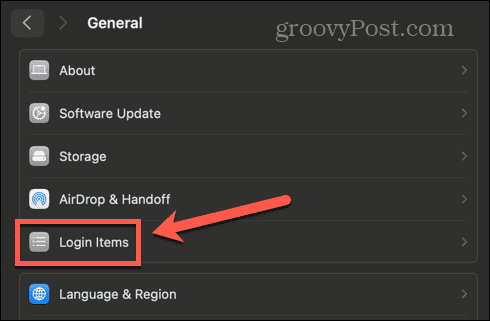
- תחת פתח בכניסה בסעיף, אתה יכול לראות את כל האפליקציות שמתחילות אוטומטית כשאתה נכנס לחשבון שלך בעת ההפעלה
- כדי להסיר אפליקציה מרשימה זו, בחר אותה ולאחר מכן לחץ על – (מינוס) כפתור בתחתית הרשימה.
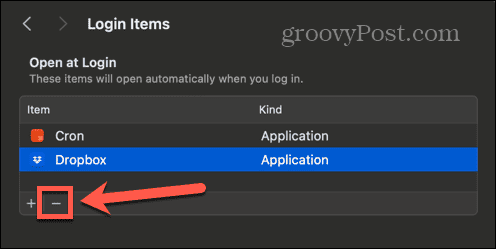
- זה מסיר את האפליקציה מפריטי הכניסה.
- חזור על כל אפליקציות אחרות שברצונך להשבית.
- כאשר אתה מפעיל את ה-Mac, האפליקציות המושבתות כבר לא ייפתחו אוטומטית.
כיצד למנוע מאפליקציות להיפתח בהפעלה ב-macOS Monterey או קודם לכן
אם אתה רץ macOS מונטריי או מוקדם יותר, תמצא את אפליקציות ההתחברות ב- משתמשים וקבוצות סעיף של העדפות מערכת. אתה יכול להוסיף או למחוק אפליקציות אתחול כרצונך.
- לחץ על תפוח עץ סֵמֶל.
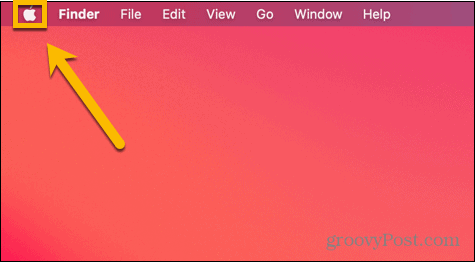
- בחר העדפות מערכת.
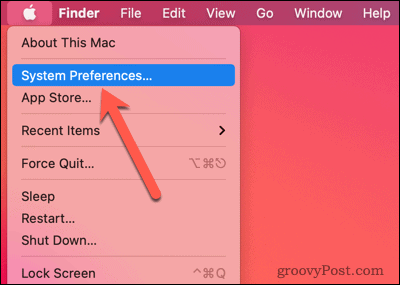
- לחץ על משתמשים וקבוצות סמל.
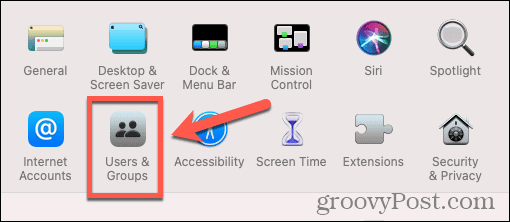
- בחר את פריטי כניסה לשונית.
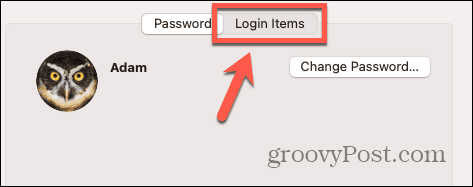
- כדי להסיר אפליקציה מרשימת האפליקציות שיושקו בעת ההפעלה, בחר את האפליקציה ולחץ על – (מינוס) לַחְצָן.
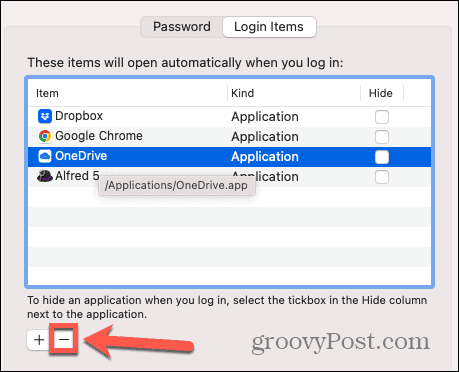
- חזור על הפעולה עבור כל אפליקציות אחרות שברצונך להסיר.
- רק האפליקציות שנותרו ברשימה ייפתחו בעת ההפעלה.
כיצד לעצור בקלות רבה יותר את ההשקה של אפליקציות באמצעות Cleaner One Pro Startup Manager
אתה יכול לשלוט באילו אפליקציות יופעלו בעת ההפעלה ביתר קלות על ידי שימוש באפליקציית Cleaner One Pro. האפליקציה הזו היא הכל-באחד כלי ניקוי ואופטימיזציה עבור Windows ו-Mac כאחד, המאפשר לך לפנות שטח אחסון במחשב שלך ולהפעיל אותו בצורה חלקה יותר. הוא כולל גם מנהל אתחול שימושי המאפשר לך להפעיל ולהשבית אפליקציות אתחול בכמה קליקים בלבד.
לעצור את ההשקה של אפליקציות בקלות רבה יותר עם Cleaner One Pro Startup Manager
- הורד והתקן Cleaner One Pro.
- לְהַשִׁיק Cleaner One Pro.
- בתפריט השמאלי, בחר מנהל אתחול.
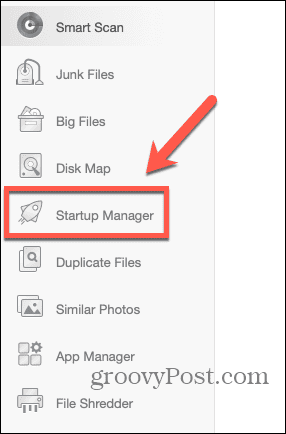
- לחץ על לִסְרוֹק לַחְצָן.
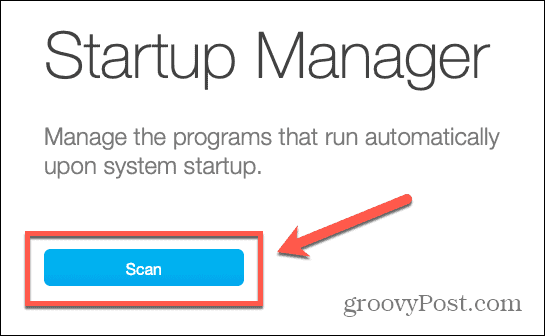
- תראה רשימה של פריטי כניסה.
- כדי להשבית אפליקציה מלהתחיל בכניסה, החלף את המתג כבוי.
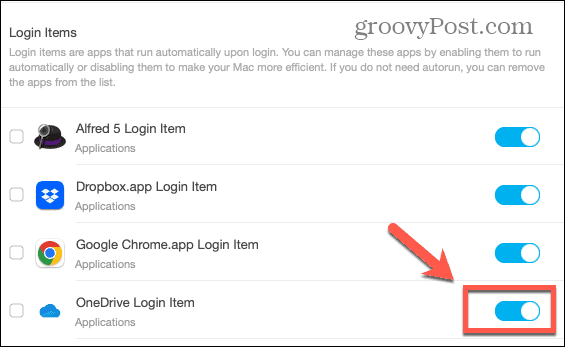
- חזור על כל אפליקציות אחרות שברצונך להשבית.
- כאשר אתה מפעיל את המחשב, האפליקציות שהשבתת כבר לא יופעלו אוטומטית.
קח יותר שליטה על המחשב שלך
למידה כיצד למנוע פתיחת אפליקציות בעת האתחול ב-Windows וב-Mac מבטיח שאינך מפעיל אפליקציות שאינך רוצה ועוזר להאיץ את האתחול של המחשב שלך. אתה יכול להשתמש בהגדרות המחשב שלך כדי להשבית אפליקציות אתחול, או לשיטה מהירה וקלה, השתמש ב-a תוכנית כגון Cleaner One Pro כדי לשלוט אילו אפליקציות ייפתחו אוטומטית כאשר אתה מפעיל את מַחשֵׁב.
יש הרבה דרכים אחרות לקחת יותר שליטה על איך המחשב שלך מתנהג. לדוגמה, אם אתה נתקל בבעיות בהפעלת המחשב שלך, אפילו לאחר השבתת אפליקציות אתחול, ייתכן שתרצה ללמוד כיצד כבה את ההפעלה המהירה ב-Windows 11. תכונה זו גורמת לאתחל את המחשב שלך מהר יותר, אך היא עלולה לגרום לבעיות מסוימות. ביטול זה עשוי לתקן את בעיות האתחול שלך.